不少用户为了保护电脑都会给其设置睡眠模式,但是在黑屏了之后,有许多的用户遇到了win10黑屏后无法唤醒屏幕的问题,为此我们带来了详细的解决方法,一起看看吧。
1、如果一直无法唤醒,就长按电源键关机再重启。
2、开机进入系统之后,右击桌面的“此电脑”点击属性。
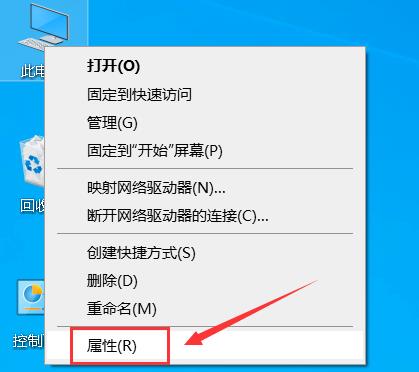
3、然后点击左侧的“设备管理器”。

4、点击下面的“系统设备”。

5、再右击“Intel(R) Management Engine Interface”选择属性。

6、在弹出的菜单任务选项栏中,点击“电源管理”。

7、然后勾选“允许计算机关闭此设备以节约电源”,点击确定。

8、返回桌面之后,点击左下角开始,选择“设置”。

9、然后点击“系统”。

10、然后在系统左侧的任务栏中点击“电源和睡眠”。

11、进入之后点击右侧的“更改计划设置”。

12、最后点击“还原此计划的默认设置”点击“是”即可。
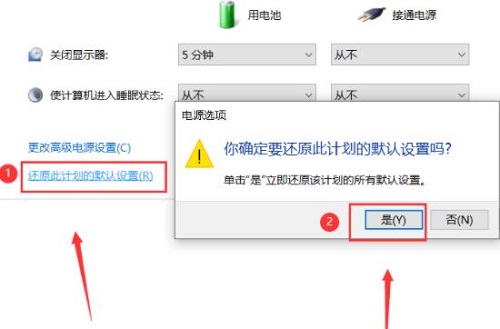
以上是解决Win10黑屏无法恢复屏幕的方法的详细内容。更多信息请关注PHP中文网其他相关文章!




